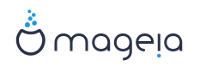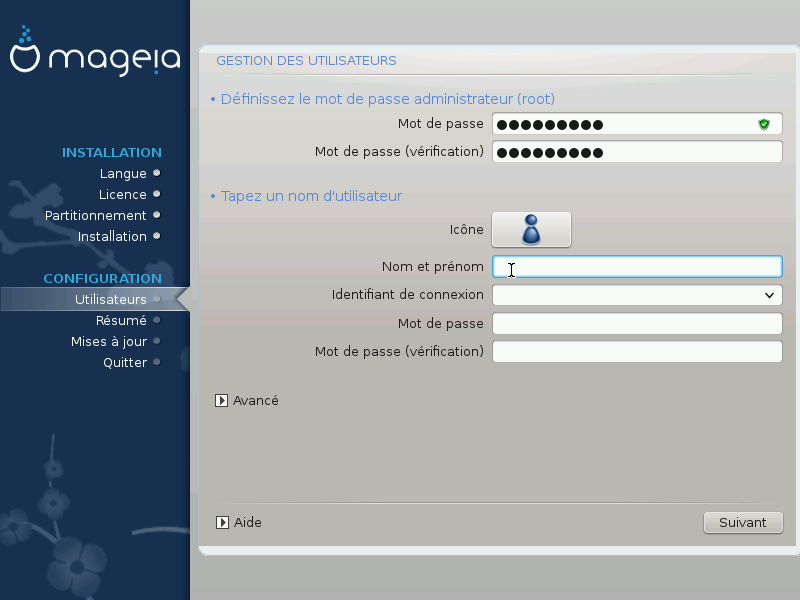
Pour chaque installation de Mageia, il est conseillé de définir un mot de passe superutilisateur ou administrateur, souvent appelé mot de passe root dans Linux. Pendant que vous entrez le mot de passe, le bouclier change de couleur du rouge vers le jaune puis le vert en fonction de l'efficacité du mot de passe. Un bouclier vert indique un mot de passe fort. Vous devez ressaisir le même mot de passe dans le champ juste en-dessous a des fins de vérification par comparaison au cas où vous auriez fait une erreur de saisie.
Ajouter ici un utilisateur. Il a moins de droits que le superutilisateur (root), mais suffisamment par défaut pour naviguer sur internet, utiliser les applications de bureautique, jouer et faire toutes autres choses habituellement réalisées par un utilisateur ordinaire avec son PC.
: en cliquant sur ce bouton, vous changerez l'icône de l'utilisateur.
Nom et prénom : inscrire ici le nom réel de l'utilisateur.
Identifiant de connexion : inscrire ici un identifiant de connexion ou bien drakx transposera les nom et prénom pour en créer un. L'identifiant de connexion est sensible à la casse.
Mot de passe : Vous devez inscrire dans ce champ le mot de passe utilisateur. On retrouve dans son extrémité droite le bouclier qui indique la force du mot de passe. (voir aussi Note)
Mot de passe (vérification) : inscrire à nouveau le mot de passe ici et drakx vérifiera que le même mot de passe a bien été saisi dans les deux champs.
Note
Tout utilisateur ajouté lors de l'installation de Mageia aura un répertoire personnel (dans /home) qui sera accessible en lecture par quiconque, mais protégé en écriture.
Cependant, tout nouvel utilisateur ajouté par l'intermédiaire du Centre de Contrôle de Mageia (CCM) aura un répertoire protégé en écriture et en lecture pour les autres utilisateurs.
Si vous souhaitez un répertoire protégé en lecture, il est recommandable de créer un utilisateur de manière temporaire et de recréer un nouvel utilisateur principal une fois la session démarrée.
Si vous préférez des répertoires accessibles en lecture par tous, ajoutez les utilisateurs supplémentaires à l'étape du Résumé de l'installation, avec le bouton Gestion des utilisateurs.
Les permissions d'accès peuvent aussi être changées après l'installation.
En cliquant sur le bouton vous accédez à cet écran d'édition des paramètres de l'utilisateur en cours de création. De plus, vous pouvez désactiver ou activer un compte invité.
Avertissement
Tout ce qu'un invité, possédant un compte invité par défaut rbash, enregistre dans son répertoire /home sera effacé lors de la déconnexion. Un invité peut enregistrer ses fichiers importants sur une clé USB.
Activer le compte Invité : il est possible ici d'activer ou de désactiver un compte Invité. Ce type de compte permet à un invité de se connecter et d'utiliser le PC, mais avec des droits plus restreints qu'un utilisateur ordinaire.
Shell de démarrage : cette liste déroulante permet de choisir le shell utilisé par l'utilisateur créé dans l'écran précédent, les choix possibles sont Bash, Dash et Sh
ID de l'Utilisateur : Indiquer ici l'ID de l'utilisateur créé dans l'écran précédent. Il s'agit d'un nombre. Ne rien entrer ici si vous ne le connaissez pas.
ID du groupe : Indiquer ici l'ID du groupe. Il s'agit encore d'un nombre, généralement le même que l'ID de l'utilisateur. Ne rien entrer ici si vous ne le connaissez pas.